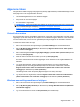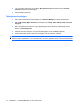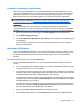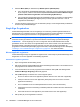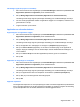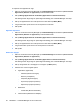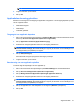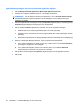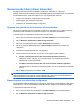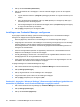ProtectTools (select models only) - Windows 7
5. Selecteer More (Meer) en klik daarna op Wizard Options (Wizardopties).
a. Als u wilt dat dit de standaardgebruikersnaam is wanneer u zich de volgende keer aanmeldt
bij de computer, schakelt u het selectievakje Use last network account for Windows logon
(Laatste netwerkaccount gebruiken voor aanmelding bij Windows) in.
b. Als u wilt dat deze aanmeldprocedure de standaardprocedure is, schakelt u het selectievakje
Use this policy next time you log on (Deze procedure gebruiken wanneer u zich de
volgende keer aanmeldt) in.
6. Volg de instructies op het scherm. Als uw referenties juist zijn, wordt u aangemeld bij uw Windows-
account en bij Credential Manager.
Single Sign On gebruiken
Credential Manager beschikt over een Single Sign On voorziening, waarmee gebruikersnamen en
wachtwoorden voor meerdere internet- en Windows-programma’s worden opgeslagen en referenties
automatisch worden ingevoerd wanneer u een geregistreerd programma opent.
OPMERKING: Veiligheid en privacy zijn belangrijke eigenschappen van Single Sign On. Alle
referenties worden gecodeerd en zijn alleen beschikbaar na aanmelding bij Credential Manager.
OPMERKING: U kunt Single Sign On ook zo configureren dat uw verificatiereferenties worden
gevalideerd met een Java Card, een vingerafdruklezer of een token voordat u zich aanmeldt bij een
beveiligde website of beveiligd programma. Dit komt met name van pas bij het aanmelden bij
programma’s of websites die persoonlijke gegevens bevatten, zoals bankrekeningnummers. Raadpleeg
“
Instellingen van Credential Manager configureren op pagina 24” voor meer informatie.
Nieuwe applicatie registreren
Credential Manager vraagt om applicaties te registreren die u start terwijl u bij Credential Manager bent
aangemeld. U kunt een applicatie ook handmatig registreren.
Automatische registratie gebruiken
1. Open een applicatie die aanmelding vereist.
2. Klik op het pictogram Credential Manager SSO in het dialoogvenster waarin u uw wachtwoord voor
het programma of de website moet invoeren.
3. Voer uw wachtwoord in voor het programma of de website en klik op OK. Het dialoogvenster
Credential Manager Single Sign On wordt geopend.
4. Klik op More (Meer) en selecteer een van de volgende opties:
●
Do not use SSO for this site or application (Gebruik SSO niet voor deze site of applicatie).
●
Prompt to select account for this application (Geef prompt weer om account voor deze
applicatie te selecteren).
●
Fill in credentials but do not submit (Referenties invoeren, maar niet verzenden).
●
Authenticate user before submitting credentials (Gebruiker verifiëren alvorens referenties te
verzenden).
●
Show SSO shortcut for this application (Toon SSO-shortcut voor deze applicatie).
5. Klik op Yes (Ja) om de registratie te voltooien.
18 Hoofdstuk 2 Credential Manager for HP ProtectTools